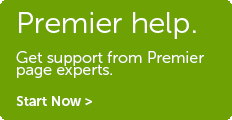Article Number: 000179719
Premier: eSupport — статус заказа
Summary: Статус последних заказов в Premier
Article Content
Instructions
Статус последних заказов в Premier
Корпорация Dell предложила Вам инструмент Online Order Status, который позволяет проверить статус Вашего заказа и просмотреть различные параметры, связанные с текущими и прошлыми покупками Dell (до двух лет). Это онлайн-приложение позволяет в любое время проверить статус заказа. Имеется возможность отслеживать заказы, сделанные через интернет или офлайн.
- Часто задаваемые вопросы
- Как получить доступ к статусу заказа на портале Premier
- Доступная информация
- Параметры фильтрации и поиска
- Настраиваемые представления и функция экспорта
- Получение доступа к странице сведений о заказе
- Другие действия — просмотр упаковочных листов, счетов-фактур или обработка возврата
Как получить доступ к статусу заказа на портале Premier
Чтобы проверить статус заказа, выполните следующие действия.
- Выполните вход на страницу Premier
- После загрузки страницы вы можете открыть раздел «Статус заказа», перейдя по ссылке «Статус заказа» (тележка для мешков) на панели инструментов под навигационной панелью Premier, или откройте раздел «Статус заказа» в разделе «Мои инструменты» (рис. 1. Расположение ссылки «Order Status»).

Доступная информация
У вас должен быть доступ ко всем заказам за последние два (2) года со статусом «Получен», «Подтвержден», «Собирается», «Собран», «Отправлен», «Доставлен» или «Отменен». Если список заказов, связанных с вашими номерами заказчиков, не отображается, но вам предлагается ввести номер заказа и подтвердить номер заказчика, обратитесь в группу обслуживания клиентов Dell, чтобы включить эту функцию.
На снимке экрана ниже показана страница Online Order Status (рис. 2). Страница статуса онлайн-заказа)

Рисунок 2. Страница
статуса онлайн-заказаК началу страницы
Фильтрация и поиск
Приложение Premier Recent Order позволяет выполнять фильтрацию и поиск по следующим критериям: (Рис. 3. Параметры фильтрации)
- Номер заказа, ваш собственный номер заказа на покупку или идентификатор покупки в Dell
- Номер заказчика — отображение номеров заказчиков, связанных со страницей вашей компании на портале Premier. Если в этом списке отсутствует нужный номер заказчика, обратитесь в отдел продаж Dell, чтобы добавить его.
- Статус заказа — «Получен Dell», «Подтвержден», «Собирается», «Собран», «Отправлен», «Доставлен» или «Отменен».
- Критерий Действия с заказом позволяет выполнять фильтрацию по таким действиям, как приостановка в связи с нехваткой детали, пересмотренная дата доставки и выставленный счет-фактура по заказу.
- Период (последние 7, 14, 45, 90 дней, последние 6 месяцев, последний 1 год и последние 2 года)
- Опция «From Date to Date» дает возможность выбрать даты начала и окончания и получить пользовательский отчет

К началу страницы
Настраиваемые представления и возможность
экспортаСтолбцы по умолчанию и не по умолчанию для приложения «Недавние заказы Premier»: (Рис. 4. Доступные представления и функция экспорта)
- Дата заказа
- Номер заказа
- Номер PO
- Описание продукта
- Статус
- Доставка
- Активность
Используя «Настроить столбцы», вы можете настроить свой вид, выбрав семь полей (при необходимости изменив их порядок) из списка из 30+ вариантов и сохранив его в своем профиле.
При нажатии кнопки «Экспорт» все поля можно экспортировать в отчет Excel. Первые 2 000 записей загружаются мгновенно; для всего, что выходит за рамки этого количества записей, отчет доступен по новой ссылке «Просмотреть загрузки».

Рис. 4. Доступные представления и возможность
экспортаК началу страницы
Получение доступа к странице
«Сведения о заказе» При переходе по ссылке с номером заказа либо к разделу «Заказанные товары» или даже к разделу «Сервисные коды» приложение отображает сведения о заказе, включая, помимо прочего, следующее: (рис. 5. Страница «Order Details"):
- Сведения о выставлении счетов и доставке
- Расчетное время доставки
- Элемент
- Номер элемента
- Сведения о заказе (дата заказа, номер заказа, номер заказчика и идентификатор покупки в Dell)
- Статус заказа
- Сводка по заказу
- Количество
- Информация об отслеживании

Рис. 5. Страница «Order Details»
К началу страницы
Другие действия (упаковочный лист, счет-фактура и возврат заказа)
В разделе «Действие» в правой части страницы содержатся полезные ссылки, с помощью которых управлять всеми этапами заказа гораздо проще. (Рис. 6. Другие действия)
- Подписаться на уведомления: Подписайтесь на уведомления о заказе, пока он не будет доставлен
- Просмотреть упаковочный лист: Загрузите упаковочные листы в формате pdf
- Просмотреть счет-фактуру: Получение электронной копии счета-фактуры в формате PDF
- Отменить заказ (доступно не во всех странах): Отмена заказа возможна только до присвоения ему статуса «In Production»
- Возвратить заказ (доступно не во всех странах): Возврат заказа возможен только после присвоения ему статуса «Shipped»
- Обратиться в службу поддержки клиентов: Свяжитесь с нашими экспертами по поддержке

Рис. 6. Другие действия
К началу страницы
- Как выяснить номера заказчиков, связанные с веб-страницей Premier моей компании (для отчетности)?
- Как проверить статус моего заказа?
- Я получил(а) свой заказ, но статус заказа не показывает, что он отправлен или доставлен, и мне нужна копия счета-фактуры.
Как выяснить номера заказчиков, связанные с веб-страницей Premier моей компании (для отчетности)?
Существует несколько способов выяснить номера заказчиков, связанные с веб-страницей Premier вашей компании. Проще всего использовать ссылку «Статус заказа» на вашей веб-странице Premier. Другой способ – связаться с торговым представителем Dell.
Статус заказа:
- Войдите на сайт Служба поддержки Dell/Premier
- Нажмите «Состояние заказа» (рис. 7). Ссылка «Статус заказа»)
- После загрузки этой страницы нажмите раскрывающееся меню «Все номера клиентов» в разделе «Уточненные результаты» (рис. 8). Раскрывающееся меню «Все номера заказчиков»)
- В раскрывающемся списке отображаются все номера заказчиков, связанные с веб-страницей вашей компании на портале Premier.


Если ссылка «Статус заказа» отсутствует на сайте Premier, если в списке отсутствует номер заказчика или если вы не можете найти свой заказ или счет-фактуру на сайте Premier, обратитесь в группу специалистов по продажам Dell, чтобы включить эту функцию.
Как узнать статус моего заказа?
Наиболее часто используемый статус:
Получен Dell — этот статус информирует вас о том, что ваш заказ получен Dell и мы его обрабатываем.
Подтвержден — этот статус указывает на то, что ваш заказ подтвержден.
В обработке — этот статус информирует вас о том, что ваш заказ находится в обработке.
Сборка завершена — этот статус информирует вас о том, что процесс изготовления заказа завершен.
Отменен - Этот статус информирует вас о том, что ваш заказ отменен. Заказ может быть отменен вами или компанией Dell. Если вы считаете, что этот заказ не должен быть отменен, обратитесь за помощью к менеджеру по продажам Dell или в службу обслуживания заказчиков Dell .
Отправлен — этот статус указывает на то, что ваш заказ отправлен компанией Dell и находится в транспортной компании.
Доставлен — этот статус указывает на то, что компания Dell получила дату доставки от транспортной компании.
Статус заказа можно узнать, перейдя по ссылке «Статус заказа» на веб-странице вашей компании на портале Premier:
- Войдите на сайт Служба поддержки Dell/Premier
- Нажмите «Order Status» (рис. 9. Ссылка «Статус заказа»)
- После загрузки страницы отображается список последних заказов, каждый из которых имеет текущий статус заказа. Здесь можно выполнить поиск по описанию, номеру заказа или номеру заказа на поставку.
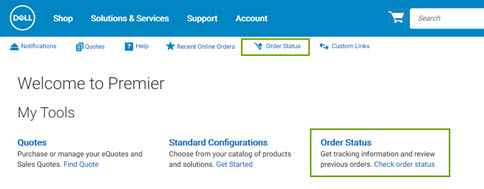
Рис. 9. Ссылка «Статус заказа»
 Если ссылка «Статус заказа» отсутствует на веб-странице Premier, если в списке отсутствует номер заказчика или вы не можете найти свой заказ или счет-фактуру на веб-странице Premier, обратитесь в группу специалистов по продажам Dell, чтобы включить эту функцию.
Если ссылка «Статус заказа» отсутствует на веб-странице Premier, если в списке отсутствует номер заказчика или вы не можете найти свой заказ или счет-фактуру на веб-странице Premier, обратитесь в группу специалистов по продажам Dell, чтобы включить эту функцию.
Вернуться к началу этого раздела
Я получил(а) свой заказ, но статус заказа не показывает, что он отправлен или доставлен, и мне нужна копия счета-фактуры.
Иногда возникает задержка с обновлением базы данных, и статус вашего заказа может быть обновлен несвоевременно. Если вам нужен счет-фактура, а веб-сайт Premier не предоставляет его вам в зависимости от статуса вашего заказа, обратитесь в отдел обслуживания заказчиков Dell , чтобы они могли предоставить вам счет-фактуру.
Если статус этого заказа не обновится в течение 48 часов, обратитесь в службу поддержки веб-сайта Premier , чтобы сотрудники смогли изучить эту проблему и решить ее как можно быстрее.
Вернуться к началу этого раздела
К началу страницы
Article Properties
Last Published Date
28 Jun 2024
Version
9
Article Type
How To